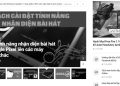Thay vì là nền trắng đơn giản hay chỉ là 1 hình nền đơn điệu duy nhất. Bài viết này sẽ hướng dẫn bạn cách sử dụng Momentum để tạo màn hình chờ nhắc việc trên Chrome.
| Tham gia kênh Telegram của AnonyViet 👉 Link 👈 |
Việc đổi theme trên Chrome sẽ mang tới giao diện Chrome nhiều màu sắc phong phú với các chủ đề khác nhau. Bên cạnh đó, bạn có thể sử dụng thêm các tiện ích để làm mới giao diện New Tab trên Google Chrome.
Sử dụng Momentum để tạo màn hình chờ trên Chrome
Bước 1
Bạn hãy truy cập vào link dưới đây để cài đặt tiện ích Momentum cho Google Chrome. Nhấn nút Thêm vào Chrome để tiến hành cài đặt tiện ích.
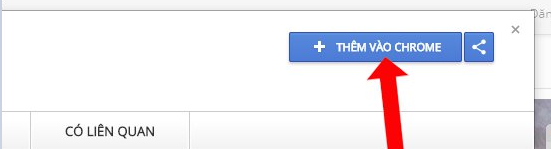
Bước 2
Sau khi cài đặt xong trang mới sẽ được mở tự động trên trình duyệt Chrome. Ở giao diện thiết lập đầu tiên bạn hãy nhập tên của mình vào để hiển thị lời chào khi mở trình duyệt.
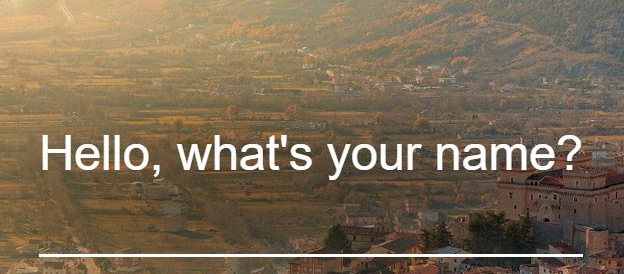
Bước 3
Chuyển sang giao diện tiếp, tiện ích sẽ yêu cầu người dùng nhập địa chỉ email cá nhân. Trong trường hợp không muốn nhập thì nhấn nút Stay logged out ở phía dưới.
Nếu nhập địa chỉ email thì sẽ đồng bộ dữ liệu để sử dụng tiện ích trên nhiều thiết bị khác nhau.

Bước 4
Tiếp đó sẽ là dòng nhập lời chào hoặc bất cứ thông tin nào mà bạn muốn hiển thị ngay khi mở trình duyệt Chrome. Lời chào hoặc thông báo này sẽ tồn tại trong ngày, và tự động xóa khi sang ngày mới. Đây là điều tuyệt vời mà Momentum sẽ làm cho bạn !!
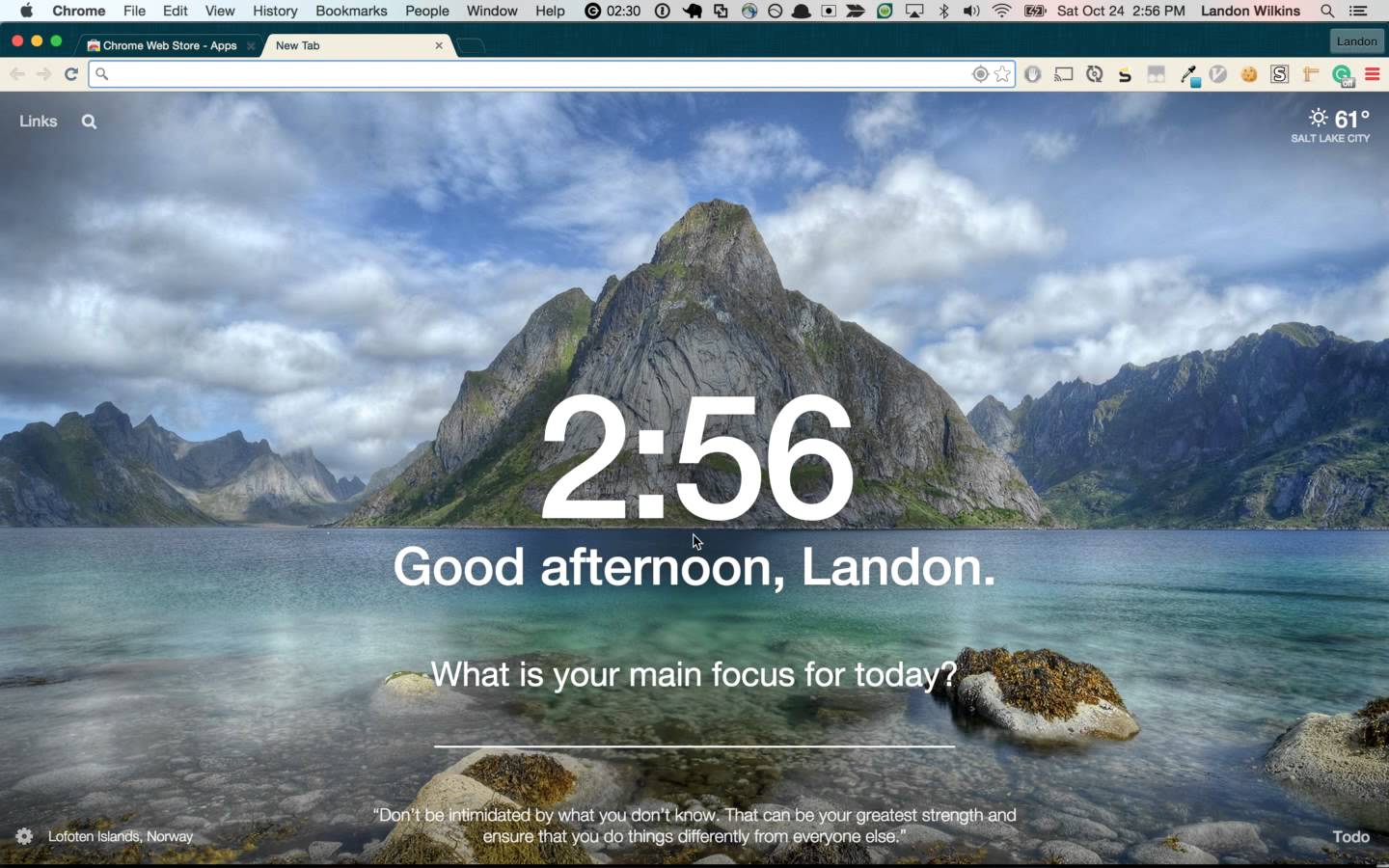
Kết quả
Dưới đây là giao diện màn hình chờ sau khi cài đặt tiện ích Momentum trên Chrome. Màn hình chờ sẽ hiển thị thời gian, lời chào, nhiệt độ hiện tại ở vị trí của bạn. kèm hình nền tự động thay đổi mỗi khi bạn mở sang tab mới.
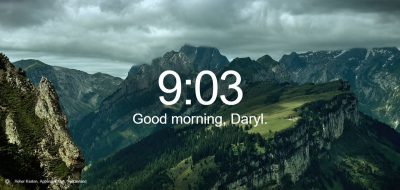
Thời tiết tại vị trí hiện tại sẽ được cung cấp chi tiết cho cả tuần để bạn dễ dàng theo dõi. Khi nhấn vào biểu tượng 3 dấu chấm sẽ hiển thị menu tùy chỉnh. Nhấn Edit location để thay đổi vị trí nếu muốn
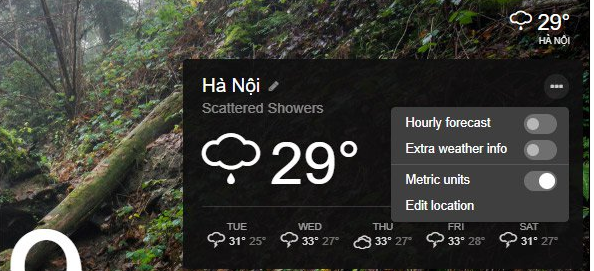
Like Fanpage hoặc theo dõi website để cập nhật các bài viết hay.
Chúc bạn thành công !!